0x0000050蓝屏怎么解决?相信很多小伙伴在使用电脑的时候也会碰到蓝屏故障,那么遇到0x0000050蓝屏代码,我们应该怎么解决呢?话不多说,小编今天就来跟大家分享一下0x0000050蓝屏的解决方法,下面就让我们一起来看看吧。
0x0000050蓝屏的解决方法:
方法一:
1.我们重启电脑,在出现开机画面时迅速按下F8键,选择“安全模式”。

2.点击左下角开始菜单,点击“控制面板”。
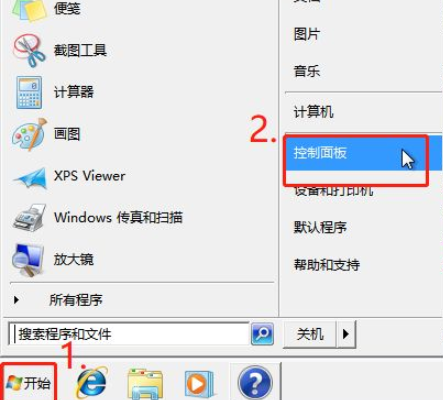
3.在控制面板中,选择“程序与功能”,点击“查看已安装的更新”。
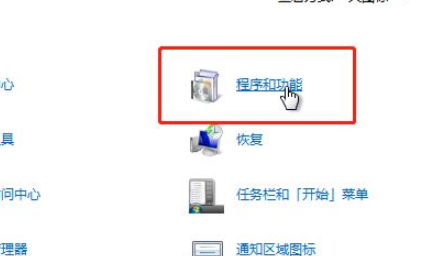
4.查找最近安装的驱动或者有可能导致的异常的安装程序,右键选择“卸载”就好啦。
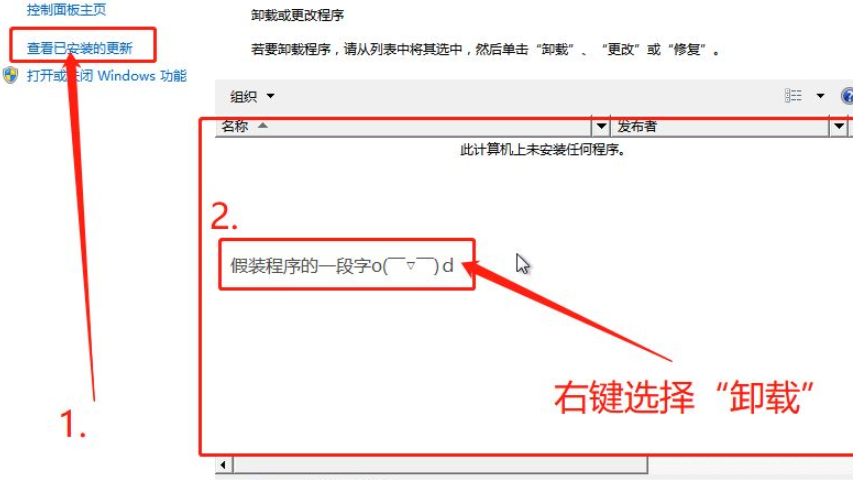
方法二:重装Windows操作系统。我们可以使用小鱼在线系统重装大师来帮助我们重装系统。
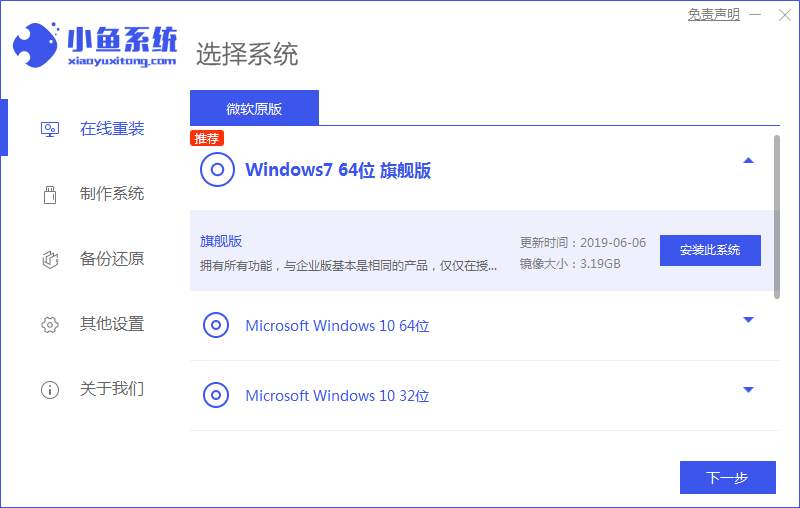
以上就是0x0000050蓝屏怎么解决的方法啦!

0x0000050蓝屏怎么解决?相信很多小伙伴在使用电脑的时候也会碰到蓝屏故障,那么遇到0x0000050蓝屏代码,我们应该怎么解决呢?话不多说,小编今天就来跟大家分享一下0x0000050蓝屏的解决方法,下面就让我们一起来看看吧。
0x0000050蓝屏的解决方法:
方法一:
1.我们重启电脑,在出现开机画面时迅速按下F8键,选择“安全模式”。

2.点击左下角开始菜单,点击“控制面板”。
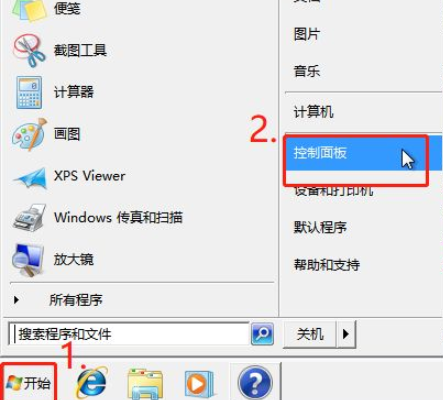
3.在控制面板中,选择“程序与功能”,点击“查看已安装的更新”。
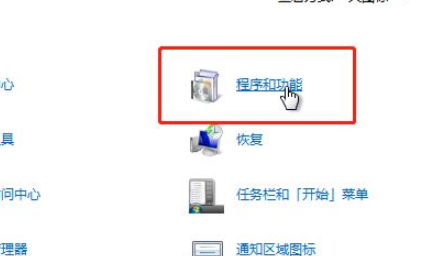
4.查找最近安装的驱动或者有可能导致的异常的安装程序,右键选择“卸载”就好啦。
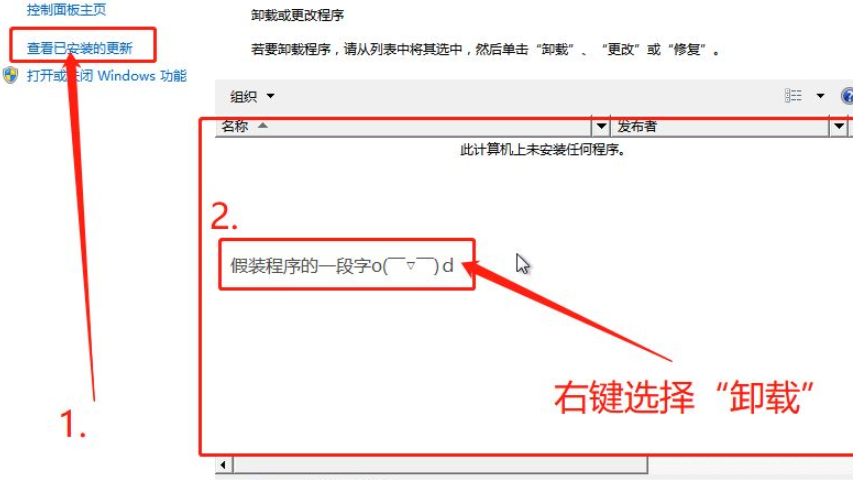
方法二:重装Windows操作系统。我们可以使用小鱼在线系统重装大师来帮助我们重装系统。
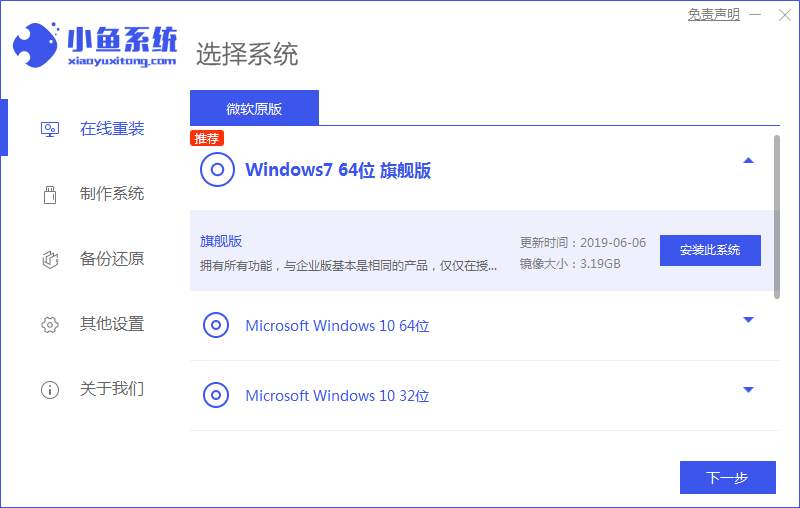
以上就是0x0000050蓝屏怎么解决的方法啦!




